win10系统电脑中怎么安装打印机驱动程序
今天,小编给大家介绍win10系统电脑中安装打印机驱动程序的方法,希望对大家有所帮助。
具体如下:
1. 第一步,请打开电脑,然后选择屏幕左下方的【菜单】按钮,接着点击【设置】这一项。

2. 第二步,接下来,请点击屏幕中的【打印机和扫描仪】选项。
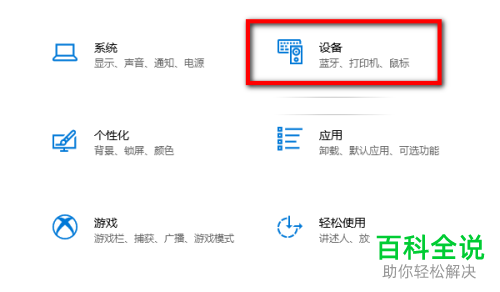
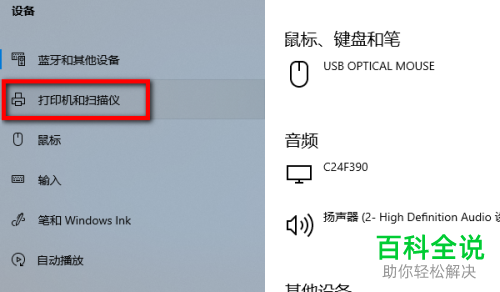
3.第三步,如图所示,请选择屏幕中的【添加打印机或扫描仪】 这一项。
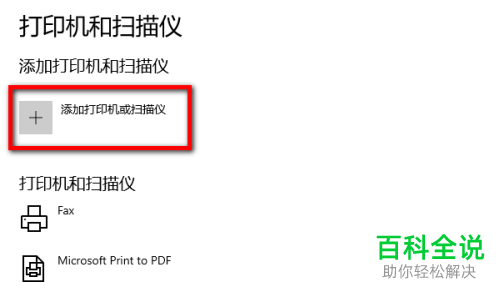
4. 第四步,此时我们的系统正在自动搜索打印机驱动,要是未能搜索到,请点击【我需要的打印机不在列表中】。
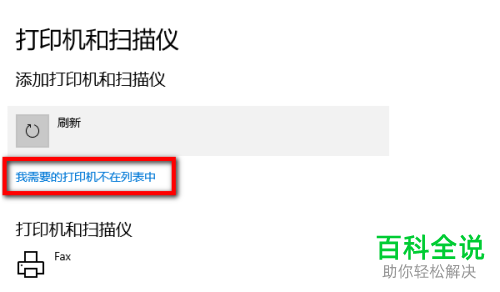
5. 第五步,接下来,请大家点击【通过手动设置】这一项,,然后选择【下一步】。
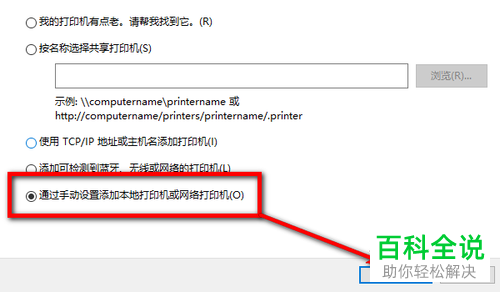
6. 第六步,我们已经成功搜索到打印设备了,请点击相匹配的打印机厂商、打印机型号,然后选择【下一步】选项。大家一定要注意的是,我们的选择的打印机型号一定要对应实物打印机,通常情况下,打印机的型号都是贴在打印机面上的,请仔细查看。
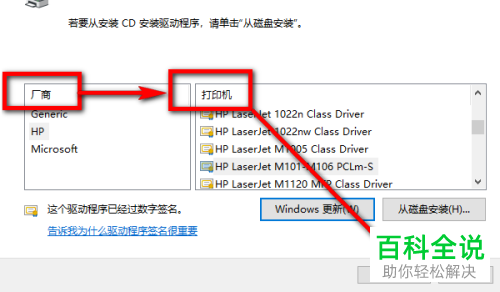
7. 最后,完成上述步骤后,我们来到了【打印机重命名】页面,请点击使用默认的即可,然后选择【下一步】即可,操作完成。
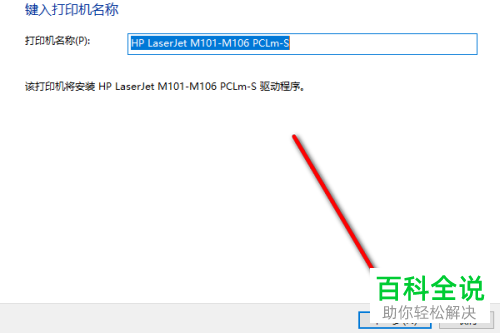
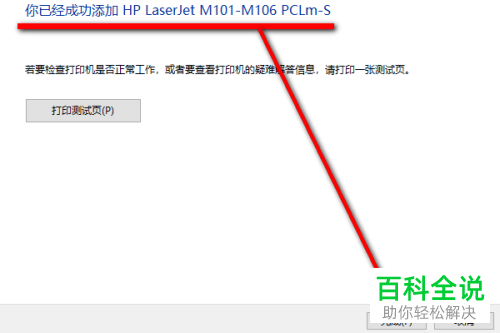
以上就是win10系统电脑中安装打印机驱动程序的方法。
赞 (0)

